Возможность удобно открывать, редактировать и перемещаться по содержимому zip-файлов – сегодня актуальная потребность для многих пользователей смартфонов.
Ведь в архивовании данных есть свои преимущества: экономия места, объединение нескольких файлов в одно целое, упрощение процесса передачи и хранения информации.
Если вы являетесь обладателем iPhone, вам также доступны возможности работы с zip-файлами, не снижающиеся до функций простого просмотра содержимого.
Эта статья поможет вам разобраться с тем, как без особых сложностей открывать zip-архивы на своем iPhone и применять дополнительные функции для удобной работы с ними.
Открытие zip-файла на iPhone без дополнительных приложений: безопасный и простой способ
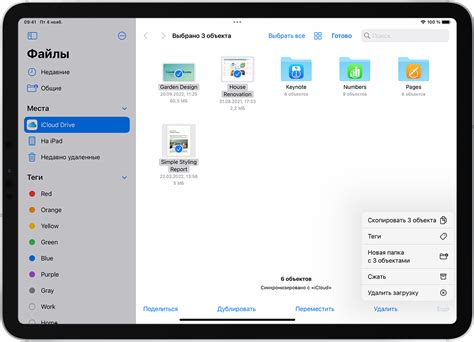
Вы когда-нибудь сталкивались с ситуацией, когда вам необходимо распаковать zip-файл на своем iPhone, но вы не хотите использовать дополнительные приложения? У нас есть хорошие новости для вас! В этом разделе мы расскажем вам о безопасном и простом способе открыть zip-файлы непосредственно на вашем iPhone, без необходимости загружать или устанавливать сторонние приложения.
Шаг 1: Загрузите zip-файл, который вы хотите открыть, на ваш iPhone. Это может быть файл, который вы получили по электронной почте, скачали из Интернета или передали через мессенджер.
Шаг 2: Откройте приложение "Файлы" на вашем iPhone. Это стандартное приложение, которое предустановлено на всех устройствах Apple.
Шаг 3: Внутри приложения "Файлы" найдите местоположение, куда вы сохранили zip-файл. Это может быть папка "Загрузки" или любая другая папка на вашем устройстве.
Шаг 4: Затроньте zip-файл, чтобы открыть его. Вы увидите содержимое архива в окне "Файлы".
Шаг 5: Чтобы извлечь файлы из zip-архива, просто перетащите их на внешний накопитель, облако или другое место, которое вам удобно.
Теперь у вас есть безопасный и простой способ открывать zip-файлы прямо на вашем iPhone, без необходимости загружать или устанавливать дополнительные приложения. Не забывайте, что приложение "Файлы" также предлагает ряд других функций, таких как создание новых папок, перемещение файлов и многое другое. Исследуйте возможности приложения, чтобы лучше организовать и работать с вашими файлами на iPhone!
Используйте встроенные функции архиватора
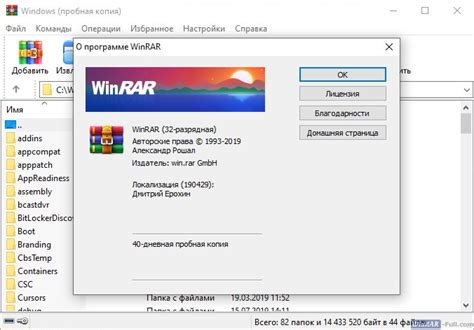
В операционной системе iOS на устройствах Apple предусмотрены встроенные функции архиватора, которые позволяют легко и удобно работать с zip-файлами. Благодаря этим функциям вы сможете быстро и без проблем открывать, просматривать и извлекать содержимое архивов прямо на своем iPhone.
Встроенный архиватор позволяет вам не только просматривать содержимое zip-файлов, но и извлекать их содержимое на устройство, а также создавать новые архивы. Для доступа к эти функциям вам понадобится использовать файловый менеджер на вашем iPhone, который предоставляет возможность работать с архивами.
Чтобы открыть zip-файл, найдите его в файловом менеджере и нажмите на него. Затем выберите опцию "Распаковать" или "Открыть", и встроенный архиватор автоматически извлечет содержимое архива в выбранную вами директорию на устройстве. Вы можете просмотреть содержимое архива и управлять файлами и папками внутри него, а также скопировать их на другие устройства или отправить по электронной почте.
Если вам нужно создать новый zip-архив, выберите файлы или папки, которые вы хотите добавить в архив, и выберите опцию "Создать архив". Вы сможете выбрать имя и место сохранения нового архива, а затем управлять его содержимым таким же образом, как и с другими архивами.
Установка специальных приложений для работы с архивами на iPhone: необходимость и практичность

Удобный доступ к содержимому архивов: специализированные приложения для работы с архивами позволяют без труда открыть zip-файлы непосредственно на вашем iPhone, обеспечивая мобильную доступность к содержимому. Благодаря этому, вы сможете легко просмотреть, извлечь или отправить нужные файлы, не прибегая к подключению к компьютеру.
Расширенные возможности обработки архивов: специализированные приложения обладают множеством инструментов, позволяющих эффективно работать с архивными файлами. Вы сможете создавать новые архивы, добавлять, удалять, переименовывать файлы, а также защищать архивы паролем для обеспечения безопасности содержимого.
Интеграция с облачными сервисами: некоторые специализированные приложения поддерживают интеграцию с популярными облачными сервисами, такими как iCloud, Dropbox или Google Drive. Это позволит вам легко сохранять архивы в облаке, а также загружать архивы с облачного хранилища непосредственно на ваш iPhone.
Различные форматы архивов: помимо zip-формата, специализированные приложения позволяют работать с другими популярными форматами архивов, такими как RAR, 7Z, TAR и другими. Это дает вам возможность справиться с архивами любого формата, с которыми вы можете столкнуться.
Интуитивно понятный интерфейс: специализированные приложения обычно обладают простым и интуитивно понятным интерфейсом, который облегчает работу с архивами на iPhone. Благодаря этому, вы сможете быстро освоить функциональность приложения даже без особого опыта в работе с архивами.
Установка специальных приложений для работы с архивами на iPhone предоставляет полезные возможности для эффективной работы с архивными файлами прямо на вашем мобильном устройстве. С помощью таких приложений, вы сможете быстро и удобно обрабатывать архивы различных форматов, имея доступ к необходимым файлам всегда под рукой.
Подберите наиболее подходящее приложение из App Store
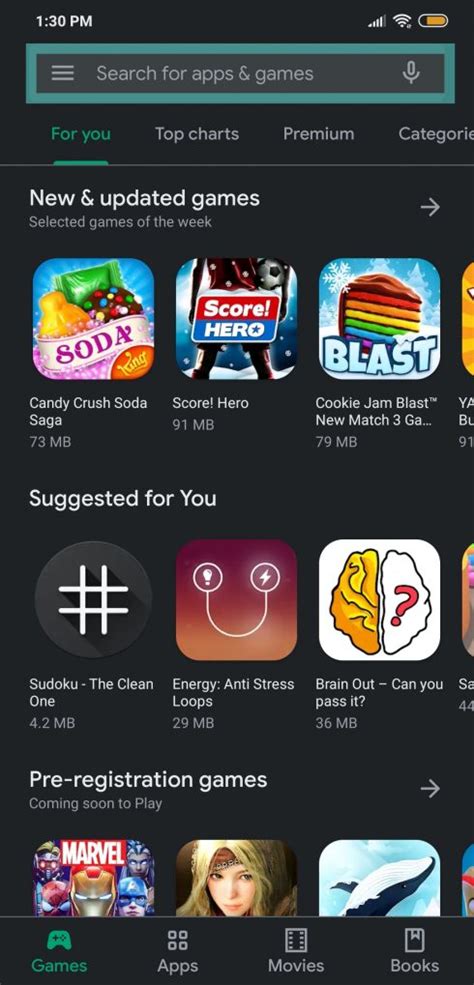
На iPhone есть множество приложений, которые помогут вам работать с различными типами файлов. Однако, когда речь идет о открытии и распаковке zip-архивов, важно выбрать наиболее подходящее приложение.
В App Store существует широкий выбор программ, которые предлагают интуитивно понятный интерфейс и функциональность для работы с архивами. Некоторые из них предлагают дополнительные функции, такие как возможность создания и редактирования архивов или интеграция с облачными сервисами хранения файлов.
Один из наиболее популярных и надежных вариантов – это [название приложения]. Он обеспечивает удобное и быстрое открытие zip-архивов, а также позволяет просматривать содержимое директорий и файлов внутри архива. Благодаря простому и интуитивному интерфейсу, вы сможете легко найти нужные файлы и скопировать их на свое устройство или отправить по электронной почте.
Другим хорошим выбором является [название приложения]. Оно предлагает не только открытие zip-архивов, но и возможность создания и редактирования архивов прямо на вашем iPhone. Приложение также поддерживает интеграцию с популярными облачными хранилищами, что позволяет легко сохранять и загружать файлы.
- [Название приложения 1] – удобное и легкое в использовании приложение для работы с zip-архивами.
- [Название приложения 2] – мощный инструмент для создания, редактирования и просмотра архивов.
- [Название приложения 3] – интегрируется с облачными хранилищами, что облегчает доступ к вашим архивам.
При выборе подходящего приложения из App Store для работы с zip-архивами, рекомендуется прочитать описание приложения, ознакомиться с отзывами пользователей и оценками, чтобы сделать наиболее информированный выбор.
Сохранность данных при работе с zip файлами на мобильном устройстве от Apple
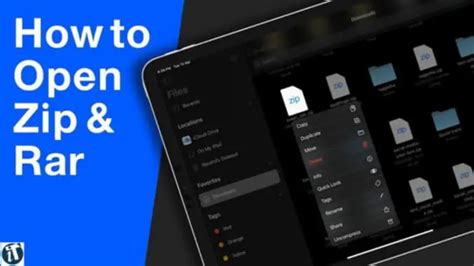
При выполнении операции открытия zip файлов на айфоне необходимо учитывать возможность потери данных. Эта ситуация может возникнуть в случае нестандартных форматов архивов, ошибочных паролей или неверного использования специализированных программ. Чтобы избежать таких событий и сохранить данные целостными, следует принять несколько важных мер предосторожности.
1. Резервное копирование файлов
Перед открытием zip архивов на айфоне рекомендуется выполнить резервное копирование всех важных данных. Это поможет вернуться к предыдущей версии файлов в случае возникновения непредвиденных обстоятельств. Существует множество способов резервного копирования данных: вы можете использовать программы-проводники, подключить устройство к компьютеру или воспользоваться специальными облачными сервисами.
2. Использование надежных программ
Выбор правильной программы для открытия zip файлов играет ключевую роль в сохранности данных. Обратите внимание на программы с хорошей репутацией и положительными отзывами. Перед установкой приложения рекомендуется ознакомиться с информацией о его разработчике. Также стоит обратить внимание на наличие обновлений и регулярные улучшения приложения.
3. Бережное обращение с паролями
Если zip архив защищен паролем, важно быть аккуратным при вводе и хранении данной информации. При некорректном вводе пароля данные могут быть повреждены или стать недоступными. Рекомендуется использовать надежные пароли, включающие комбинацию букв, цифр и специальных символов.
4. Неиспользование неизвестных файлов
Для избежания потери данных следует быть осторожным при работе с неизвестными zip файлами на айфоне. Если вы получили файл из недоверенного источника или не знаете, что находится в архиве, рекомендуется обратиться к специалистам или используйте проверенные программы и сервисы для его открытия.
Необходимо помнить, что сохранность данных при открытии zip файлов на айфоне зависит от правильных действий пользователя. Направляя свои усилия на оказание максимальной осторожности и выбор надежных инструментов, можно существенно снизить риск потери информации.
Создайте копию ваших данных перед распаковкой архивов
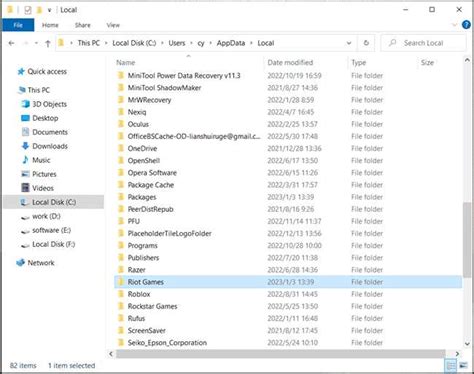
Прежде чем приступить к открытию zip файлов на вашем айфоне, особенно если они содержат важные данные, рекомендуется создать резервную копию данных. Создание бэкапа позволяет сохранить основные файлы и информацию на случай потери или повреждения данных в процессе открытия архивов.
Резервное копирование данных может быть осуществлено с помощью встроенных функций iCloud или iTunes. iCloud позволяет сохранить важные файлы, фотографии, контакты и документы в облачном хранилище Apple, в то время как iTunes предлагает возможность создать полное резервное копирование вашего устройства на компьютере.
- Для создания резервной копии через iCloud, откройте "Настройки" на вашем айфоне, выберите ваше имя, затем "iCloud" и "iCloud Backup". Включите опцию "iCloud Backup" и нажмите "Создать резервную копию сейчас".
- Чтобы создать резервную копию через iTunes, подключите ваш айфон к компьютеру с помощью USB-кабеля и запустите iTunes. В окне iTunes выберите ваше устройство, затем перейдите на вкладку "Обзор" и нажмите "Создать резервную копию сейчас".
После создания резервной копии вы можете быть спокойны, что ваши данные сохранены и защищены. Теперь вы готовы приступить к открытию и распаковке zip файлов на вашем айфоне, зная, что в случае непредвиденных ситуаций у вас есть возможность восстановить важные файлы и информацию.
Вопрос-ответ

Как открыть zip файл на айфоне?
Чтобы открыть zip файл на айфоне, вам понадобится приложение для архивации. Одним из таких приложений является "Файлы". Вам потребуется скачать и установить его на свой iPhone. Затем, откройте приложение "Файлы" и найдите zip файл, который вы хотите открыть. Нажмите на него, чтобы распаковать его содержимое.
Можно ли открыть zip файл на айфоне без использования сторонних приложений?
Нет, вы не сможете открыть zip файл на айфоне без использования сторонних приложений. Нативное приложение "Файлы" не поддерживает открытие zip файлов напрямую. Вам потребуется скачать и установить приложение для архивации, такое как "WinZip" или "iZip", чтобы открыть zip файлы на вашем айфоне.
Какой формат файлов можно распаковывать на айфоне с помощью приложения "Файлы"?
Приложение "Файлы" на айфоне позволяет распаковывать файлы следующих форматов: zip, rar, 7z, tar, gz, bz2 и xz. Это значит, что вы сможете распаковать большинство архивов, которые вы встретите.
Как открыть зашифрованный zip файл на айфоне?
Если у вас есть зашифрованный zip файл на айфоне, вы можете открыть его с помощью приложения "Файлы". Вам потребуется знать пароль для расшифровки архива. При открытии зашифрованного zip файла через "Файлы", система попросит вас ввести пароль. После ввода пароля, вы сможете распаковать и просмотреть содержимое архива.
Какой самый быстрый способ открыть zip файл на айфоне?
Самый быстрый способ открыть zip файл на айфоне - использовать приложение "Файлы". После установки этого приложения, вы сможете просто найти zip файл в списке файлов и нажать на него, чтобы распаковать его содержимое. Нет необходимости использовать сторонние приложения или программы.
Как открыть zip файл на айфоне?
Чтобы открыть zip файл на айфоне, вам понадобится стороннее приложение для архивации файлов. Возьмем, например, приложение iZip. Скачайте и установите его из App Store. Затем найдите zip файл в файловом менеджере или в почте, и нажмите на него. Выберите опцию "Открыть в iZip". Приложение извлечет все файлы из архива и вы сможете просмотреть их или открыть в других поддерживаемых приложениях.



